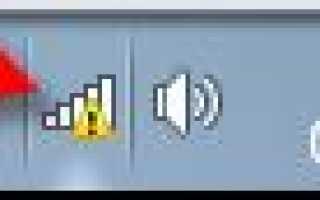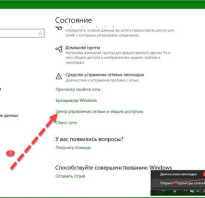Очистка компьютера от рекламных вирусов
Как почистить браузер/компьютер от рекламных вирусов
 Большинство обычно спрашивают-как очистить браузер, например, Хром, от рекламных вирусов? Но это в корне не правильно потому что через браузер рекламная чума пролазит и плодится по всему компьютеру, поэтому правильно ставить вопрос-как почистить именно компьютер от рекламных вирусов?!
Большинство обычно спрашивают-как очистить браузер, например, Хром, от рекламных вирусов? Но это в корне не правильно потому что через браузер рекламная чума пролазит и плодится по всему компьютеру, поэтому правильно ставить вопрос-как почистить именно компьютер от рекламных вирусов?!
Эта рекламная зараза буквально атаковала наши компьютеры. Вы ставите какой-то бесплатный или условно бесплатный софт и вместе с установщиком получаете килограммы говно программ на свой компьютер.
Особенно грешит этим делом mail.ru. Сервис теряет популярность и пытается наверстать ее такими черными методами, создавая на базе браузера Хрома различные рекламирующие программулины типа амиго, комета и всякие тул-бары.
Один из последних хитов заражения было предложение обновить Флэш –плеер от Адобе. Скачивалось обновление с сайта похожего на Адобе в виде архива и после распаковки Ваша машина заражена рекламой под самое не могу.
Программы совершенно бесполезные т.к. вместо удобства нахождения вы сети гадят Вам на голову своей агрессивной рекламой.
В общем не мне Вам рассказывать, наверняка Вы и сами уже встречали эту нечисть.
Процесс чистки компьютера от рекламных вирусов.
После того как вы заметили, что браузер стал открывать Вам лишние окна с рекламой и на рабочем столе появились ярлыки новых программ, делайте все без спешки и по шагам.
1. Отключаем новые программы из системы
В панели Задач, та что справа от кнопки Пуск, отключите новые значки с программами. Делается это просто нажмите правой кнопкой мыши по нужному и выбирайте Выйти или Отключить.

Не бойтесь если выключите что-либо лишнее, ничего страшного не произойдет.
2. Теперь нужно удалить мусор из автозагрузки и все явные программы вирусы.
Это можно сделать и через панель компьютера, но я всегда пользуюсь для таких целей программой CCleaner.
Даже если у вас ее нет, то обязательно установите, очень полезная штука для чистки и ускорения компьютера.
Как с ее помощью ускорить комп-вот полный отчет в видео!
Заходим в раздел-Сервис-Автозагрузка Отключаем все новые и ненужные программы которые грузят наш компьютер.

Если вы делаете это впервые, то наверняка там куча мусора и Вы боитесь как бы не отключить что-либо нужное.
Ну смотрите я по своему опыту скажу, что можно оставить только антивирус и те программы которые Вам нужны в работе и которые знаете. Различные обновления драйверов, Гугла и т.п. можно отключать.
Например, у меня в автозагрузке: антивирус, Дропбокс (я постоянно синхронизирую многие файлы пор работу) и ПунтоСвичер-переключатель раскладки.
После того как вырубили из системы ненужное, нужно удалить явные вирусные программы.
Идем-Сервис-Удаление программ. Если логично подумать, то гады затаились среди новых программ и если Вы не затянули с лечением, то в сегодняшних.
Чтоб проще было найти, выбираем сортировку по дате установки и наши гаду сидят в самом верху.

Деинсталлируем все, которые зашли в один день заражения!
Далее удаляем на рабочем столе все ярлыки ненавистных программ, потому что среди них наверняка есть один паразит который не удалился.
Чистим реестр тем же CCleaner-ом Как это делается я пояснял вот в этом ролике
3.Чистим компьютер Adw-программами
Пожалуй самая лучшая из бесплатных это AdwCleaner.
Она отлично чистит компьютер и в большинстве случаев одной ее проверки достаточно.

Качаем AdwCleaner с оф.сайта обновления там всегда актуальная версия.
После сканирования для удаления всей нечисти программа попросит Вас перегрузить компьютер.
Перегружаем и для успокоения души можно еще проверить комп программой Malwarebytes ссылку на нее Вы найдете в самом AdwCleaner.
Malwarebytes условно бесплатная но есть бесплатная версия и на чистку компьютера его хватит.

Качаем устанавливаем и запускаем проверку. Если делаете это впервые удивитесь сколько нечисти у вас на компьютере.
Есть еще одна хорошая софтина для чистки рекламной нечисти HitmanPro, она не бесплатная, но есть пробный период. Если с первого раза не все почистится проверьтесь и ею.
Устанавливать ее не обязательно. Вот оф. сайт где нужно качать такие программы.
При запуске сначала жмем далее и в втором окне укажите “Я собираюсь сканировать систему один раз”

Дальше все как у всех жмем далее и сканируем.
Совет не спешите удалять подозрительные файлы, проверьте возможно среди них есть нужные для работы Ваших программ, по крайней мере оставьте их в карантине, так Вы сможете если что восстановить их.
4. Проверяем компьютер на вирусы антивирусной программой.
То, что компьютер и так нужно проверять периодически это знают все наверняка. Но факт в том, что не особо делают.
У меня раньше стоял Касперский, т.к. я думал, что это дорого и значит надежно.
Сейчас стоит китайский 360 Total Security, и при чем бесплатная версия меня вполне устраивает и тормозов меньше и работать проще.

Короче проверяем компьютер на вирусы т.к. наверняка еще остались “троянчики” которые при первой же возможности расплодят гадов по всему компьютеру.
После проверки рекомендую, на всякий случай проверить карантин, наверняка туда попадет и что-либо нужное.
5. Меняем профиль в браузере.
В сети я видел подсказки по удалению рекламных вирусов которые рекомендуют переустанавливать браузеры и сносить в них все расширения. Возможно это и работает в некоторых случаях. На одном из своих компьютеров я так и вылечил.
Но на основном у меня получился вообще запущенный случай, и я после тщательных чисток реклама вылезла опять. Это продолжалось до тех пор, пока я не поменял профиль пользователя в зараженном браузере. В моем случае это был Хром.
Все очень просто создаете нового пользователя и назначаете его по умалчиванию!

Идем в настройки браузера и в меню “Управление другими пользователями “ добавляем нового.
Теперь вам нужно будет заново установить нужные Вам расширения, если Вы ими пользуетесь и перенести закладки.
Как делать перенос закладок я думаю писать не стоит, но если что комментарии помогут!
Для тех, кто больше любит видео я снял небольшую инструкцию-как очистить компьютер от рекламных вирусов
Ну вот, пожалуй, и все что нужно знать. Если возникли какие-либо вопросы задавайте их в комментариях будем искать решения.
Наверняка создатели этой заразы придумают новые пути и лазейки как подсадить на наши компьютеры своих шпионов, и я по мене новинок буду дополнять эту статью.
Malwarebytes AdwCleaner
| Разработчик: | Malwarebytes (США) |
| Лицензия: | Freeware (бесплатно) |
| Версия: | 8.0.4 |
| Обновлено: | 2020-04-03 |
| Системы: | Windows 10 / 8.1 / 8 / 7 32|64-bit |
| Интерфейс: | русский / английский |
| Рейтинг: |  |
| Ваша оценка: | |
| Категория: | Антивирусные сканеры |
| Размер: | 7.8 MB |
О программе
Что нового
Новое в версии 8.0.4 (03.04.2020)
- Определения 2020.04.03.1.
- Исправлено повторное появление уязвимости загрузки DLL в версии 8.0.3. (CVE не присвоен)
Новое в Malwarebytes AdwCleaner 8
Системные требования
Поддерживаемые операционные системы:
- Windows 10 (32/64-bit)
- Windows 8 / 8.1 (32/64-bit)
- Windows 7 (32/64-bit)
Полезные ссылки
Подробное описание
AdwCleaner — программа, которая ищет и удаляет рекламное ПО в веб-браузере, панели инструментов, потенциально нежелательные программы (PUP) и hijacker-утилиты с вашего компьютера.
С помощью AdwCleaner вы можете легко удалить многие из этих типов программ для спокойной работы на вашем компьютере и в Интернете.
Обзор AdwCleaner
Удаление надоедливых панелей инструментов, плагинов для браузеров, установленных с вашего согласия или без него, также как программ отображения нежелательной рекламы и hijacker-утилит, перенастраивающих стартовую страницу браузера, может быть довольно трудной работой, особенно, когда под рукой нет удобного и эффективного инструмента.
Программа AdwCleaner специально разработана, чтобы помочь пользователям избавиться от данных видов вредоносного и нежелательного ПО. Приложение характеризуется небольшим размером и удобством использования. AdwCleaner можно запустить абсолютно с любого носителя данных, в том числе и портативного, т.к. программа не требует установки. После запуска утилита автоматически проверяет следы нежелательных компонентов или остатки прежних установок, которые подлежат очистке.
Результаты сканирования представляются в виде текстового документа. Таким образом, пользователь может детально просмотреть файлы и ключи реестра, которые следует уничтожить. При нажатии кнопки «Clean» начнется процесс удаления, который завершится после перезагрузки системы.
Нужно отметить очень важную особенность программы – для работы AdwCleaner нужно закрыть все запущенные приложения, сохранив соответствующие изменения. Кроме того, перезагрузку системы при очистке нельзя отложить.
Интересной особенностью программы является возможность ее удаления одним кликом мыши. В интерфейсе есть специальная кнопка, при нажатии на которую приложение удаляется с любого носителя, на котором оно записано.
AdwCleaner успешно справляется с большим спектром нежелательных программ, удаляет рекламные блоки и устраняет результаты работы hijacker-программ, используемых для изменения домашней страницы вашего веб-браузера. Утилита также находит эффективное применение при удаления различных панелей инструментов для веб-браузеров, нежелательных плагинов, расширений и дополнений.
AdwCleaner прекрасно справляется со своей задачей. Если вам когда-либо потребуется удалить плагин, панель инструментов, рекламную утилиту или другие нежелательные Adware-компоненты, приложение будет отличным решением.
Добро пожаловать на сайт AdwCleaner v8.0.3
Malwarebytes AdwCleaner v8.0.3 — уникальная программа, разработанная командой Xplode, которая с легкостью удалит назойливую рекламу в браузере, различные панели инструментов (Toolbar), плагины и другие нежелательные программы.

Последние время, в Интернете многие сайты вместе с скачанными файлами распространяют нежелательные программы, которые при установки загружают вам в браузер какие-то плагины, скрипты, устанавливают другие браузеры, такие как «Амиго», «Orbitum» и другие.
К тому же, бывает вместе с файлами скачиваються и вирусы, которые при запуске скаченного файла активируются и начинают искать у вас на компьютере пароли, различные документы и сливать их в сеть.
AdwCleaner — уничтожитель вредоносного ПО
После того, как все это начинает вылазить, то пользователь перебывает в полном замешательстве, он не успевает закрыть одну рекламу, как выскакивает другая, открывает новою вкладку, а там уже изменена главная страница браузера на какой-то непонятный сайт или поиск Ask.com или sweet-page.com. Как удалить такие некому ненужные сервисы пользователь попросту не знает.
Но, это не беда, ведь AdwCleaner просто создан для этого. Стоит его только запустить и уже через несколько минут вы не увидите ни одного вируса и рекламного ПО в вашем браузере.


Адв клинер, хоть и маленькая, но очень шустрая и полезная утилита. Она не требует установки, достаточно запустить её, подождать несколько секунд пока она загрузится и нажать кнопку «Сканировать». После тщательного сканирования реестра, системных файлов, браузеров и других файлов программа создаст отчет в текстовом документе. В этом отчете отображены все подозрительные файлы с которыми вы можете ознакомится перед их удалением. Если, вы согласны с предоставленным отчетом, то нажимаем кнопку «Очистка» и все рекламные, вирусные программы будут немедленно перемещены в карантин.
Кроме этого, стоит обратить внимание, что программа, которая занимает всего 2 Мб обладает довольно мощным карантином в который помещаются зараженные, вирусные файлы. Если, в карантин попадет какой-то нужный или системный файл, то вы сможете его с легкостью восстановить.
Malwarebytes AdwCleaner — это мультиязычная программа, она переведена на более чем 10 самых популярных языков. Программа совместима с Windows XP, Vista, 7, 8, 8.1, 10 и работает на 32 & 64 bits.
После очистки от вирусов вы можете удалить программу, для этого нужно нажать кнопку нажать на кнопку «Удалить», которая размещена чуть ли не на самом видном месте. Но стоит помнить, что вместе с удалением программы, карантин, также будет очищен. Приятного пользования!
AdwCleaner является одним из лучших инструментов, позволяющих быстро и эффективное удалить потенциально нежелательных программ (ПНП). Хорошо справляется со всеми видами рекламных компонентов, которые отображают нежелательную рекламу или изменяют настройки веб-браузеров, а также случайно устанавливаемых панелей инструментов (тулбары).
Программа AdwCleaner легкая, быстрая и очень проста в использовании. Это позволяет эффективно устранять проблемы, связанные с вредными компонентами, которые в большинстве случаев устанавливаются в качестве дополнений к браузерам. С её помощью вы можете исправить такие проблемы, как невозможность изменить стартовую страницу браузера, нежелательная рекламы и т.д. AdwCleaner также защищает нас от скриптов, которые могут похитить конфиденциальные данные.
Инструмент характеризуется небольшими размерами и отсутствием необходимости установки. Он готов к использованию сразу же после загрузки. AdwCleaner использует готовые программное обеспечение. Все что вам нужно это просто начать сканирование, а затем запустить очистку вредителей. После сканирования пользователь может просмотреть результаты. Следующим шагом является очистка. Программа сделает все автоматически. В конце вам нужно только перезагрузить компьютер и ваша система наконец-то станет свободной от нежелательных рекламных элементов.
Как почистить компьютер от рекламы, удалить мусор и ускорить работу Windows
Практически все пользователи рано или поздно сталкиваются с тем, что компьютер начинает безбожно тормозить и вести себя очень странно. Лайфхакер разобрался, почему это происходит и как с этим бороться.
В первых же строках хочу предупредить, что в статье рассматриваются лишь самые простые и доступные способы, которые смогут при необходимости воспроизвести даже дети. Поэтому прошу всех крутых хакеров не беспокоиться и приберечь свои ценные советы для другого случая.
Как почистить компьютер от рекламы
Итак, вы недавно купили новенький компьютер или ноутбук. Вашей радости нет предела: программы запускаются, музыка играет, сайты открываются. Однако проходит немного времени, и от былой скорости не остаётся и следа. Загрузка операционной системы занимает десять минут, отовсюду вываливаются какие-то рекламные окна, на компьютере сами собой появляются новые программы, некоторые сайты перестают загружаться или выглядят как-то странно.
Если вам знакомы эти симптомы, то диагноз однозначен: ваш компьютер заражён рекламным программным обеспечением. В погоне за наживой некоторые недобросовестные компании снабжают свои продукты целым букетом различных рекламных модулей, которые ведут себя на компьютере жертвы подобно вирусам. При этом вирусами в буквальном смысле слова они не являются и поэтому просачиваются через все системы безопасности.
Самостоятельно удалить эти вредные программы может быть сложно. Их создатели сознательно препятствуют этому и используют разные сложные технологии для маскировки и автоматического восстановления.
Однако есть отличная утилита, которая может буквально за пару минут избавить вас от многих проблем. Называется она AdwCleaner и распространяется совершенно бесплатно здесь.
Скачайте и запустите AdwCleaner. Программа не требует установки, поэтому достаточно просто сделать двойной клик на загруженном файле.
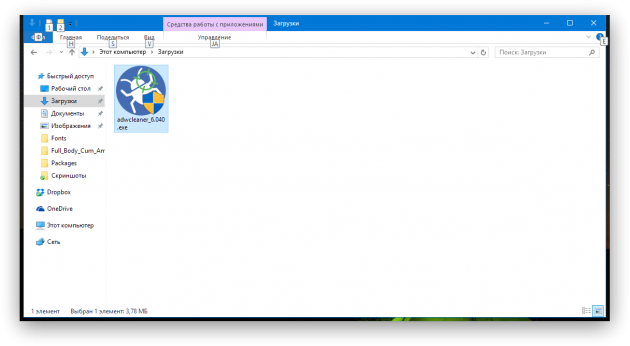
После согласия с условиями использования перед вами появится вот такое окно.
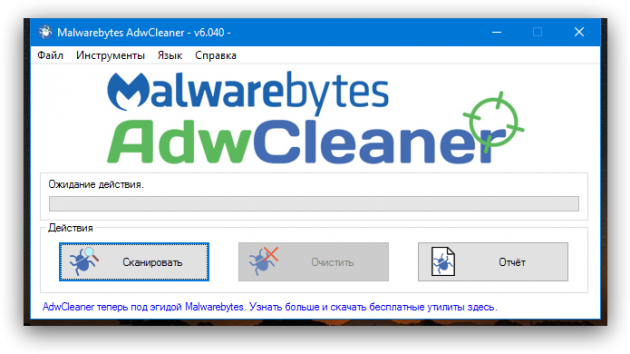
Нажмите на кнопку «Сканировать». После непродолжительного ожидания утилита представит результаты поиска рекламных модулей на вашем компьютере. Обратите внимание, что AdwCleaner способна находить и обезвреживать не только самостоятельные вредоносные утилиты, но и те, которые паразитируют в браузере. Например, подменяют стартовую страницу, устанавливают свой сервис поиска, демонстрируют спонсорскую рекламу и так далее.
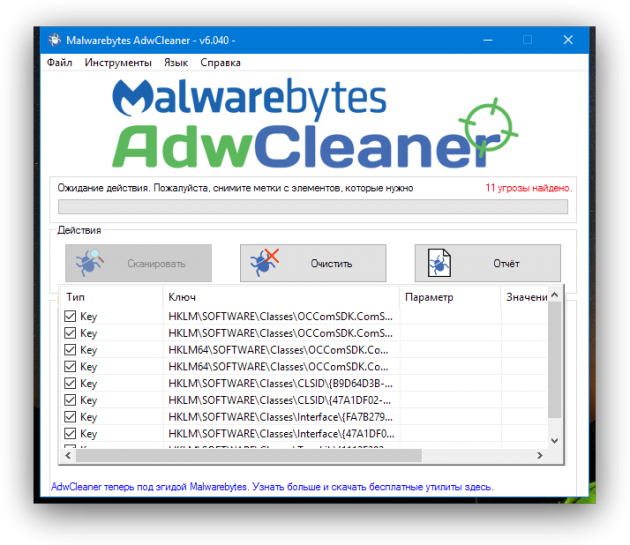
Если не хотите заморачиваться с анализом каждой имеющейся в отчёте записи, просто нажмите на кнопку «Очистить» и подождите, пока программа завершит свою работу. Учтите только, что, возможно, придётся закрыть все программы и перезагрузить компьютер, поэтому заранее сохраните все необходимые данные.
Сразу после перезагрузки вы должны ощутить изменения. Избавившись от многочисленных паразитов, ваш компьютер сможет наконец вздохнуть свободно и начать работать как новенький. Не забывайте только время от времени проделывать вышеописанную процедуру, чтобы поддерживать операционную систему в идеальном состоянии.
Как почистить компьютер от мусора
Кроме рекламных и шпионских зловредов, быстрой работе компьютера может мешать банальная захламлённость операционной системы. С течением времени Windows может накопить много временных файлов, остатков удалённых программ, дубликатов и другого мусора.
Избавиться от него можно двумя простыми способами. Для начала запустите встроенную системную утилиту очистки жёсткого диска. Для этого введите в строку поиска меню «Пуск» cleanmgr и нажмите на первый полученный результат.
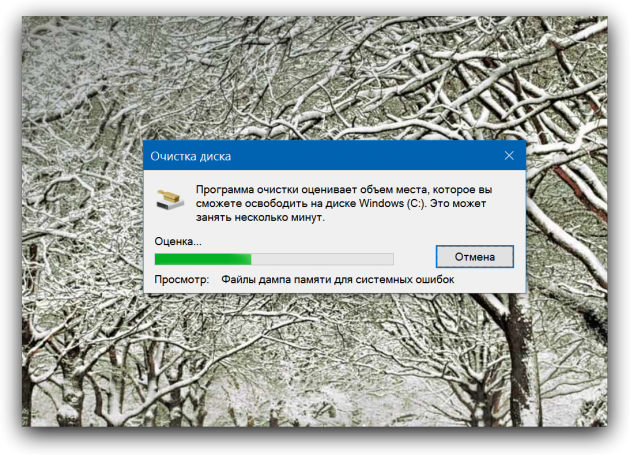
Перед вами появится окно «Очистка диска». Программа произведёт поиск ненужных для работы операционной системы файлов и предложит их удалить. В следующем окне следует просто отметить флажками все позиции и нажать на кнопку «Очистить системные файлы». После непродолжительного ожидания операционная система освободится от всего накопленного за время своей работы хлама.
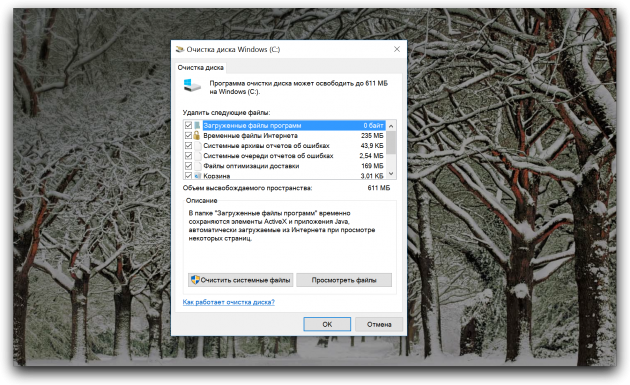
В некоторых случаях описанной выше меры может быть недостаточно. Тогда стоит прибегнуть ко второму способу: использовать популярную утилиту CCleaner. Просто запустите эту программу и нажмите на кнопку «Анализ». CCleaner выдаст вам список файлов и папок, которые можно безопасно удалить.
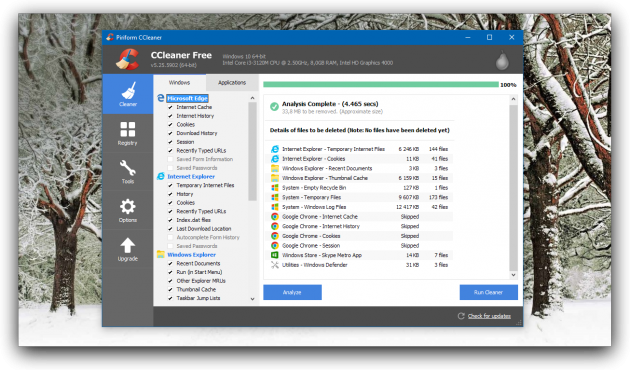
После этого остаётся только нажать на кнопку «Очистка». Буквально за несколько секунд ваша операционная система будет очищена от мусора, который замедлял её работу. Выполняйте эту операцию хотя бы раз в месяц, и ваш компьютер будет работать как новенький.